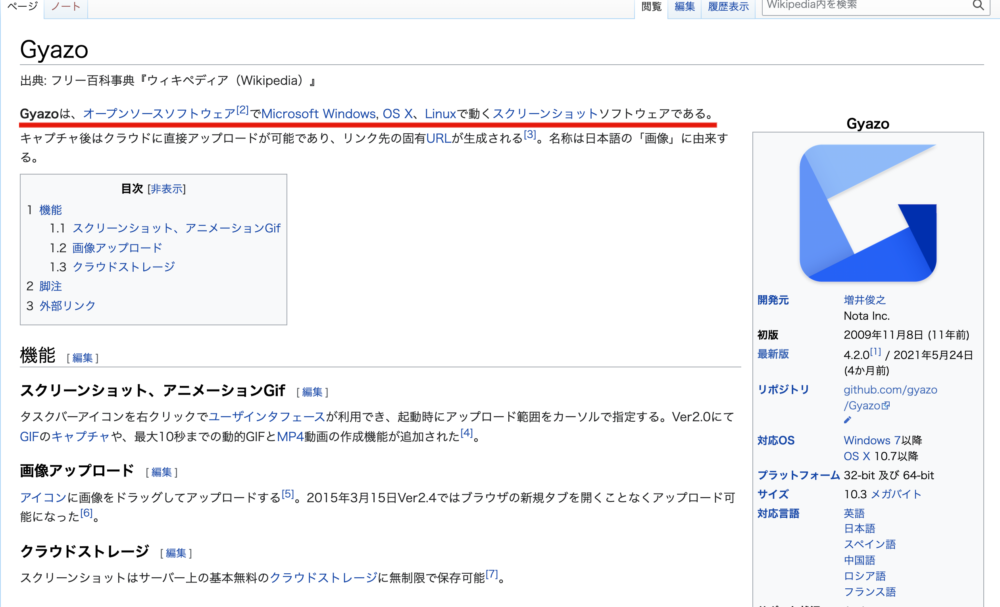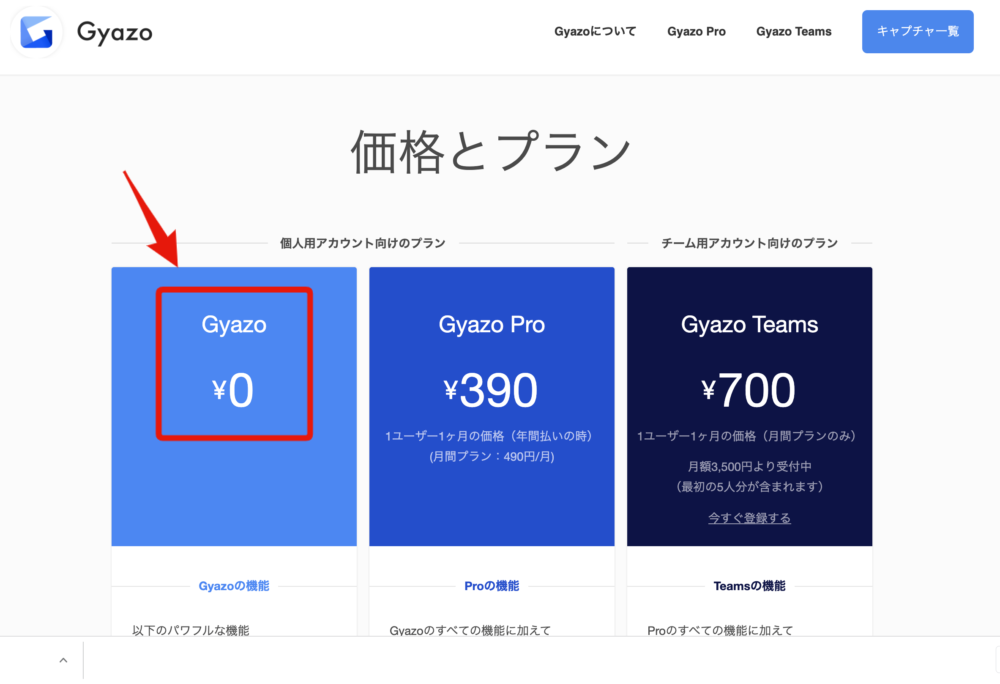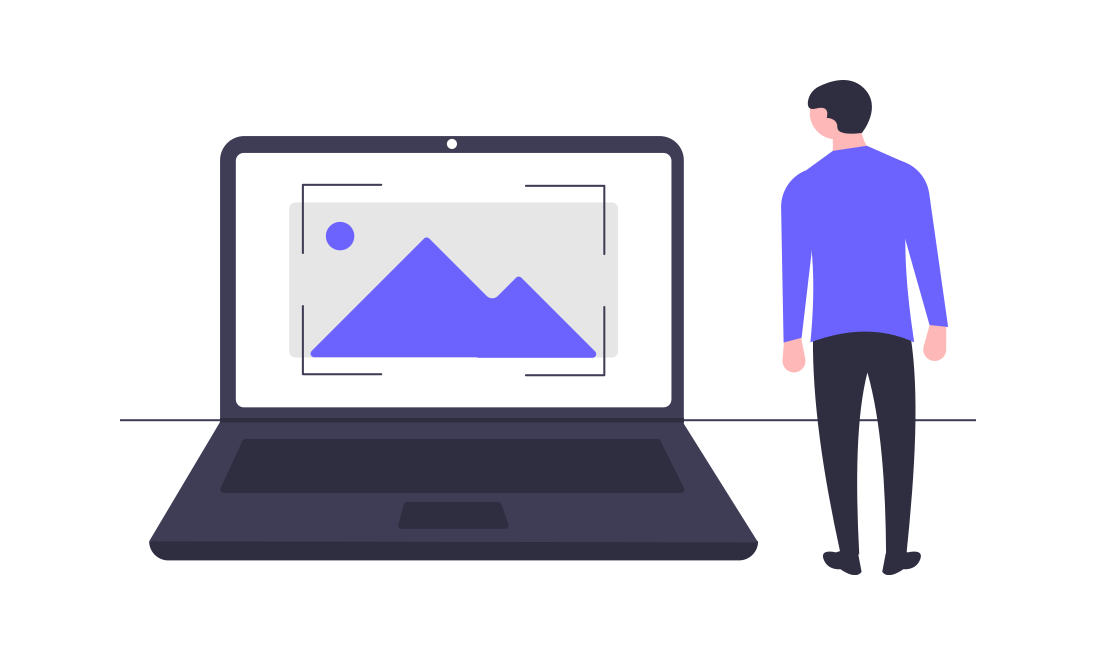
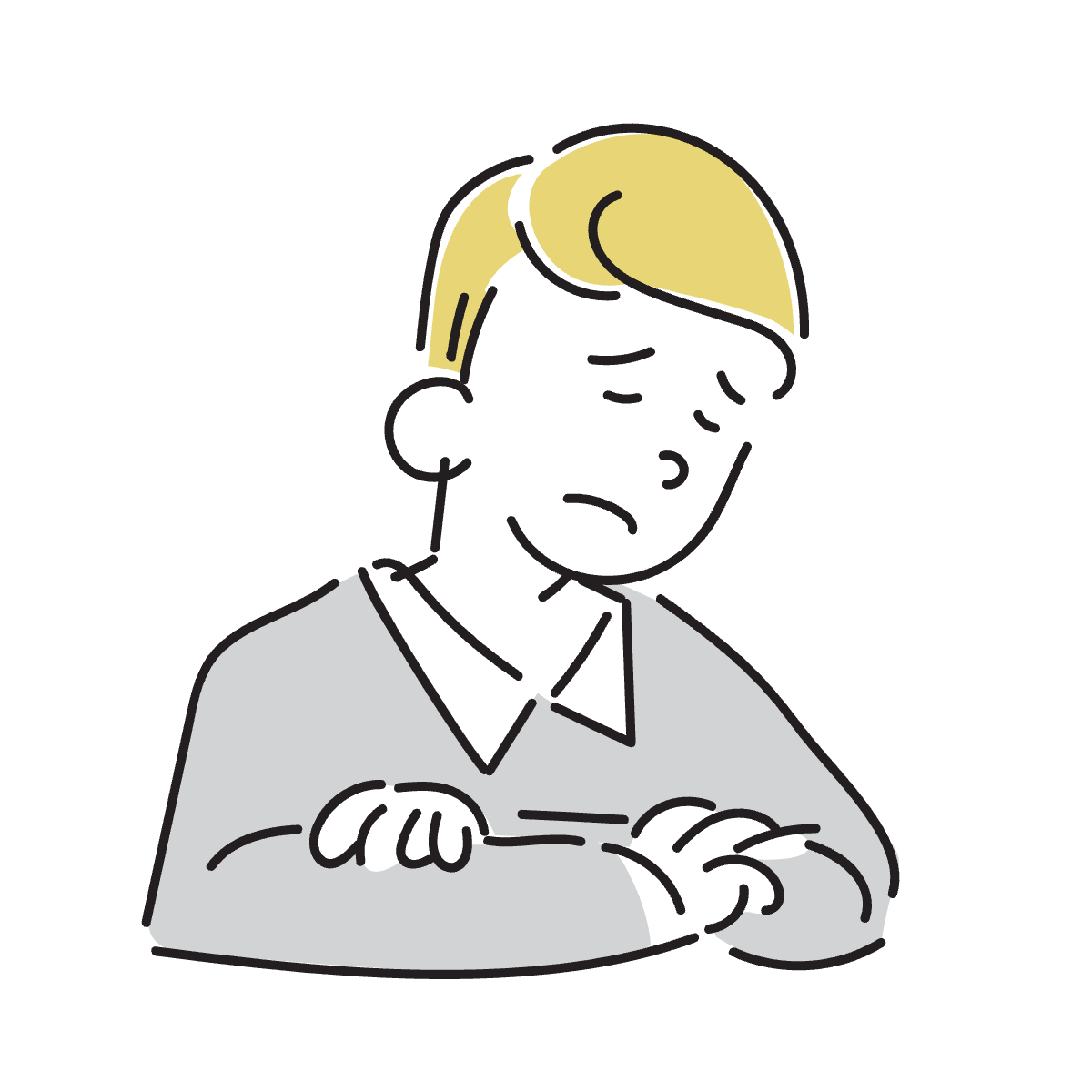
- スクショを共有したい.......
- 部分的なスクショを取りたい.......
- 無料でツールは無いかな.......?
Web関連の副業活動をしているとこのような場面には、必ず遭遇するはずです。
僕もWeb制作案件のやり取り、ブログ運営などでスクショツールで良いものがないかをかなり調べました。
Mac純正のスクショ機能などもありますが、いちいちファイルを保存して相手に送るのは、かなり手間がかかりますよね。この記事では、僕がGyazoを使用して便利に感じたことや使い方をあなたに共有します。
この記事を読めば、Web副業におけるスクショの悩みは解消。効率よくWeb副業が進めれますよ。それでは、Gyazoの魅力についてお伝えしますね。
本記事の執筆者
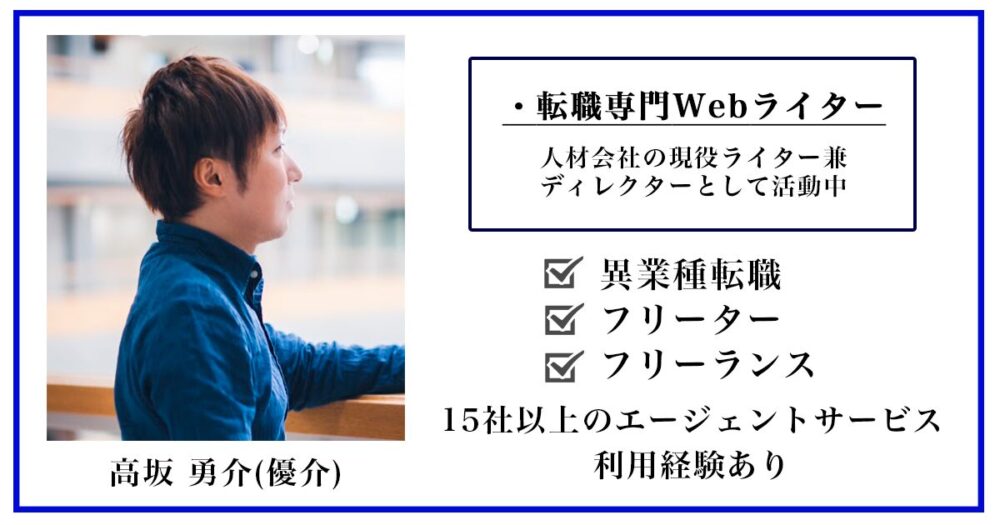
優介(@yuusuke11127)
\無料相談実施中/
Gyazoの魅力は3つ
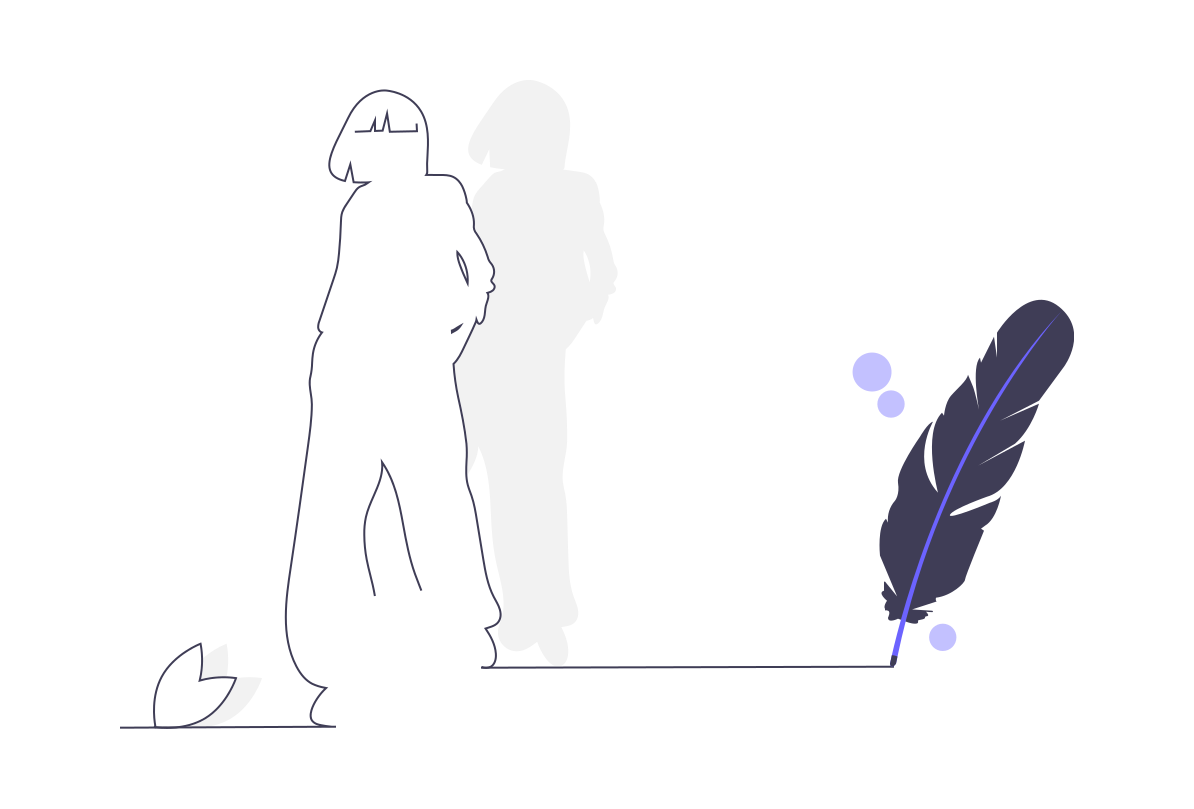
Gyazoとは、スクショやGIF動画などをURL等で書き出し、共有保存が可能なツールです。
Wikipediaでは、『オープンソフトウェアでMicrosoft Windows、OS X、Linuxで動くスクリーンショットソフトウェアである』と説明が記載されています。
(出典:Wikipedia)
Gyazoを使用すると、ブログ、Web制作、動画編集などあらゆるWeb副業の場面で活躍をしてくれます。
ブログ記事の説明動画としてGIF動画を挿入したり、Web制作の修正依頼としてスクショ共有したり、その使い方は、多岐にわたります。

僕もGIF動画の作り方を調べていて、一番作成が簡単だったのがGyazoでした。
Gyazoの魅力は3つ
- 無料で使える
- URL形式での共有が可能
- GIF動画としてもスクショ可能
Gyazoには、上記のような魅力が3点あります。 それでは、一つ一つみていきましょう。
①無料で使える
(出典:Gyazo公式)
Gyazoの魅力は、なんといっても無料で使えるのも魅力の一つ。以前にも説明しましたが、なぜ?Gyazoが無料で使えるのかを説明すると、広告や月額課金制などマネタイズポイントを作っているからです。
僕も現在、有料で使用していますが無料でも機能的には、問題なく使用が可能。無料で使う場合だと回数などに制限があるくらいで、機能自体には問題はなかったです。
②URL形式での共有が可能
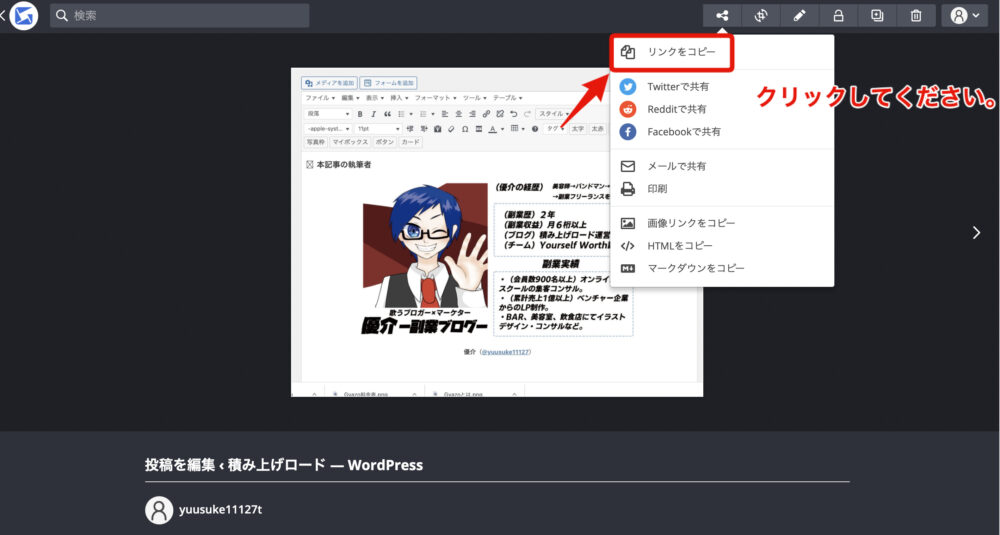
Gyazoは、URL変換での共有が可能。URL共有は、想像以上に使い勝手が良いです。画像送信する時、通信環境が悪く、エラーで送信できないなどの問題が発生したことはありませんか?
送受信がうまくいかない場合だとかなりのストレスになりますよね。その問題がGyazoだとすぐに解決できます。URL変換もできるので、必要な箇所をスクショ。
そのままURL共有することも可能です。仕事効率もグッと上がりますよ。
③GIF動画としてもスクショが可能
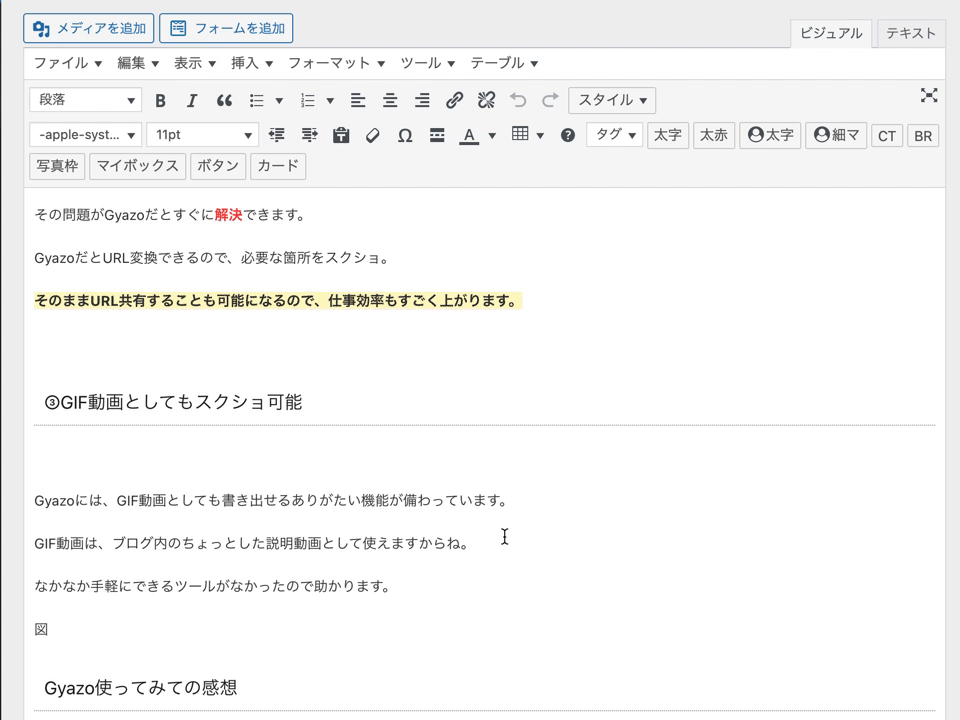
Gyazoには、GIF動画としても書き出せる、ありがたい機能が備わっています。GIF動画は、ブログ内のちょっとした説明動画として使えますからね。
なかなか手軽にできるツールがなかったので助かります。
Gyazo使ってみての感想
Gyazoを実際使用してみると、無料でこんな機能あっていいの?というくらい便利です。
僕が使用した例
- ブログ内でのGIF画像
- LP制作時の修正の共有
- クライアントへの説明共
URL共有が出来たりこの機能が無料で使えるのは、かなりお得じゃないですか?このように、Gyazoを使えばブログ内での説明動画やチャット内での修正依頼などに使う際もすごく使いやすかったです。
以上の点から、Gyazoの魅力がわかったかな?と思います。スクショ共有ツールとしてぜひGyazoを使ってみましょう。
Gyazoの使い方


Gyazoの使い方をお伝えしますね。
Gyazoの始め方手順
- Gyazoを登録する
- キャプチャを撮る
- リンクURLをコピーする
Gyazoの主な使用手順は、上記のようになります。それでは、一つ一つみていきましょう。
①Gyazoを登録する
ダウンロード手順
- 無料ユーザー登録
- Gyazoをダウンロード
- メールアドレス&パスワード登録
- 『ご登録頂きありがとうございます』と表示されたらOK
step
1無料ユーザー登録
まずは、Gyazoのトップページから『無料ユーザー登録』をクリックします。
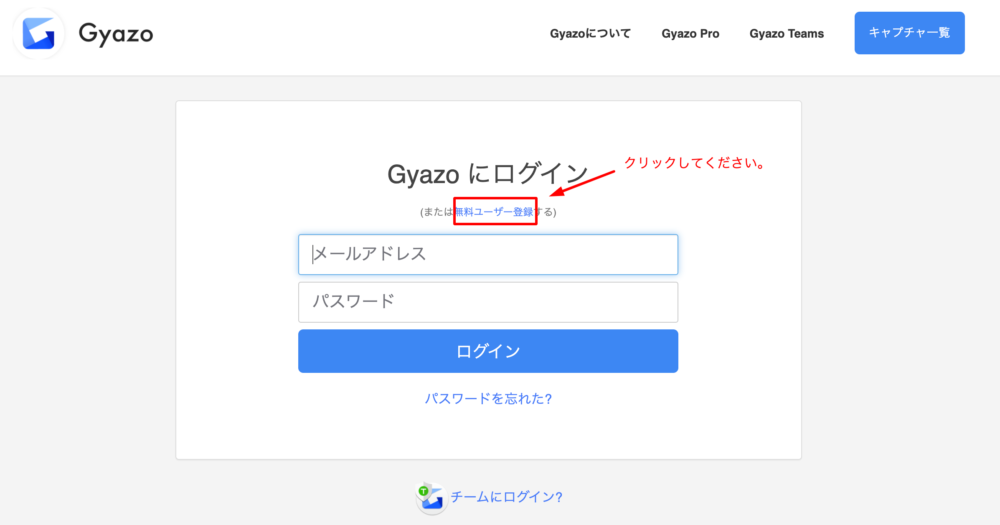
公式Gyazo
step
2Gyazoをダウンロードします
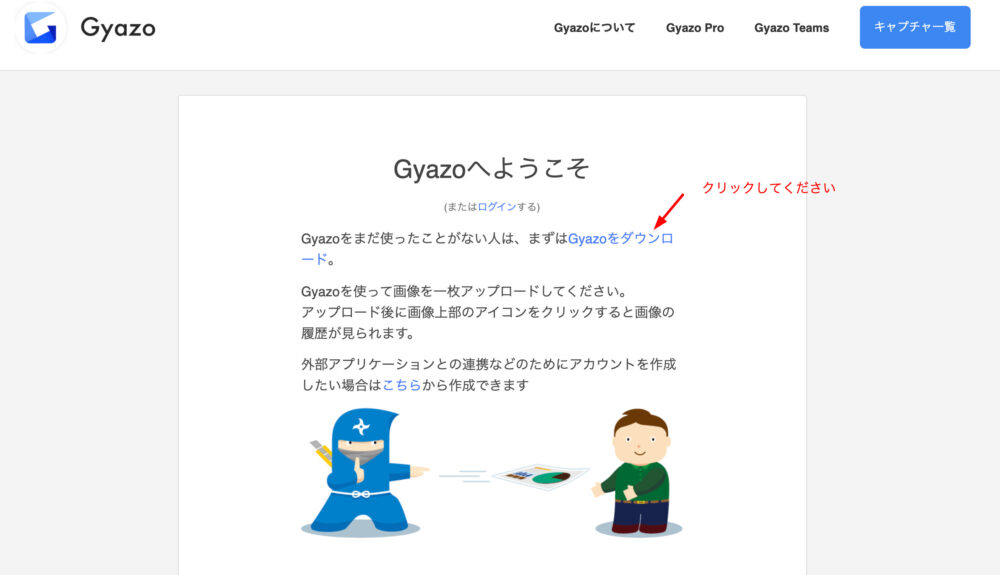
step
3メールアドレス&パスワード登録
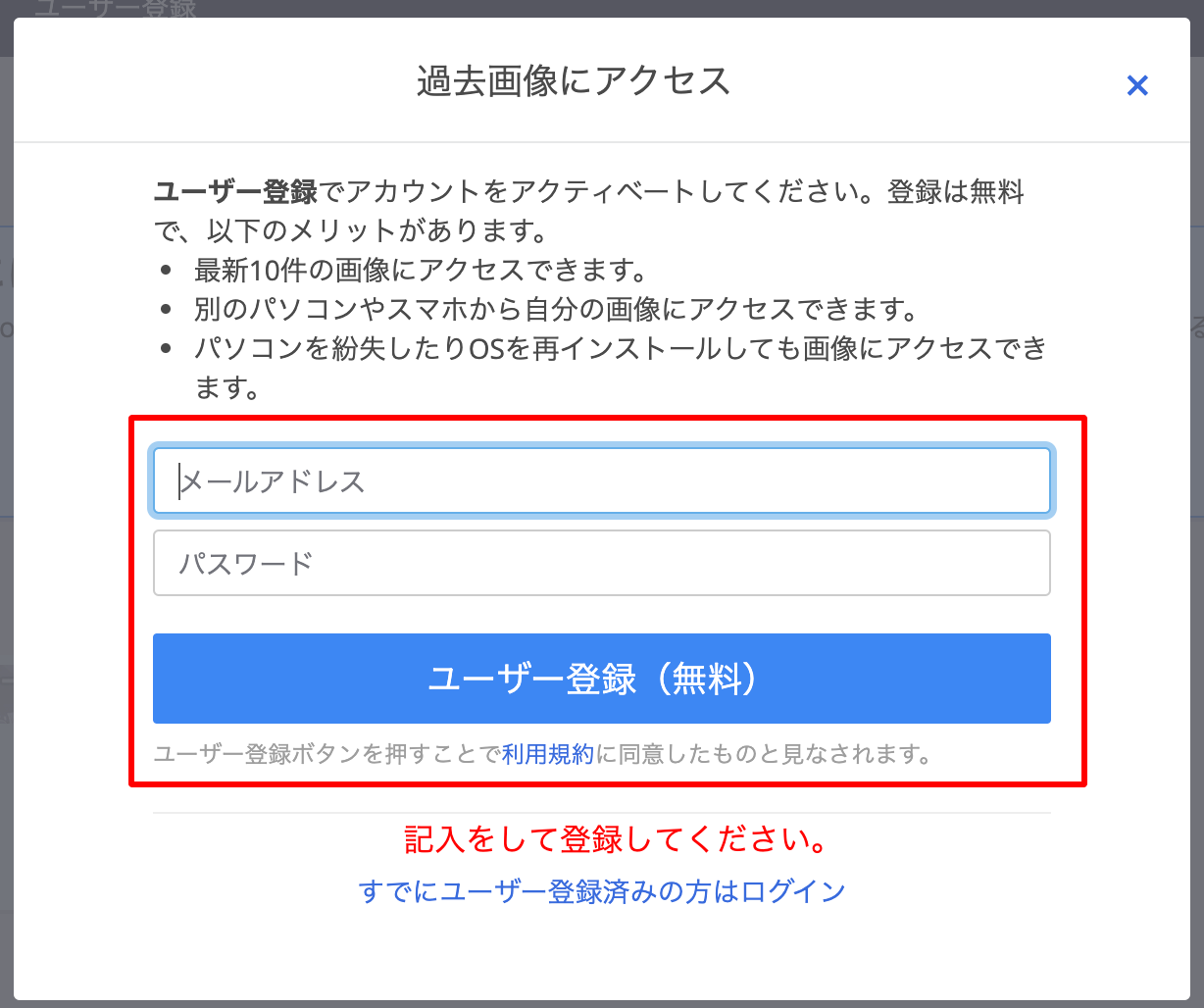
step
4『ご登録頂きありがとうございます』と表示されたらOK
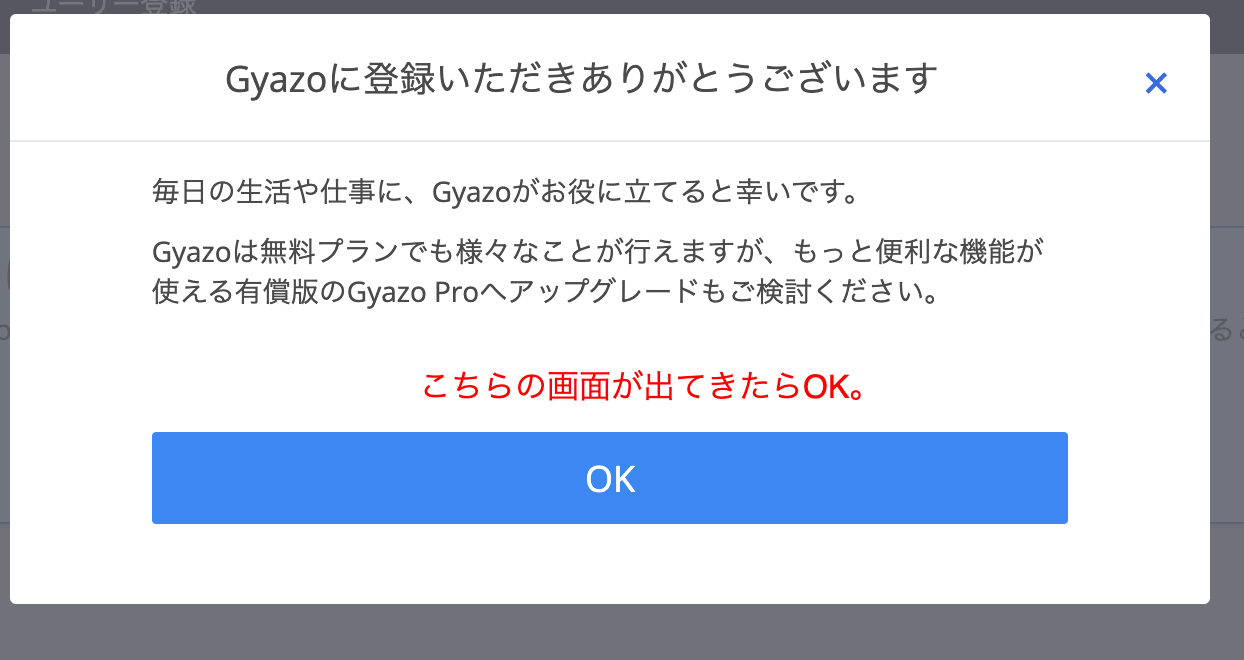
②スクショを撮影する
スクショの撮り方
- ダウンロードしたGyazoのアイコンをクリック
- スクショしたい範囲を選択
- スクショした画面が表示されればOK
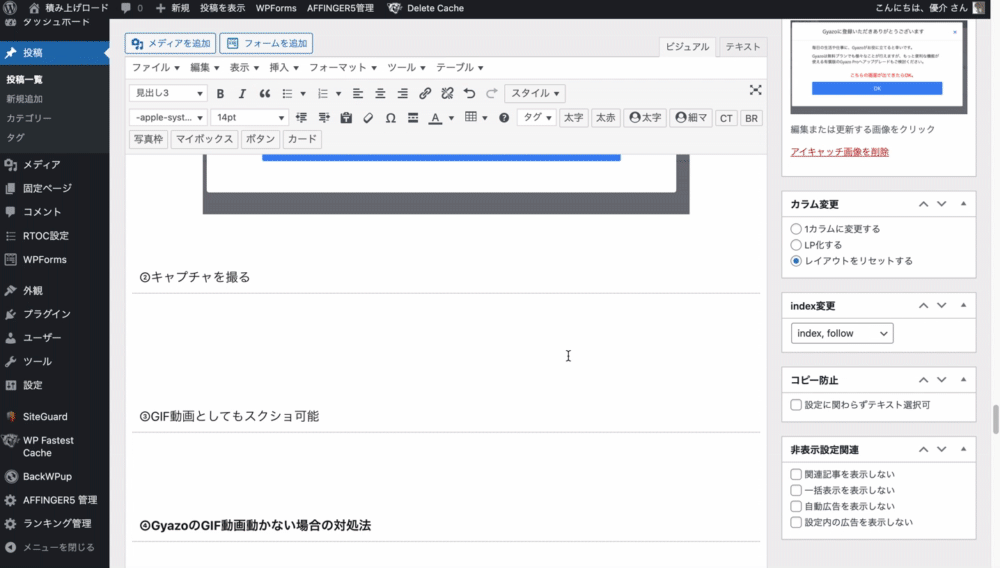
③リンクURLをコピーする
URLコピー手順
- 共有ボタンをクリックする
- URLリンクをコピー
- コピーしたURLを貼り付ければ完了
step
1共有ボタンをクリック
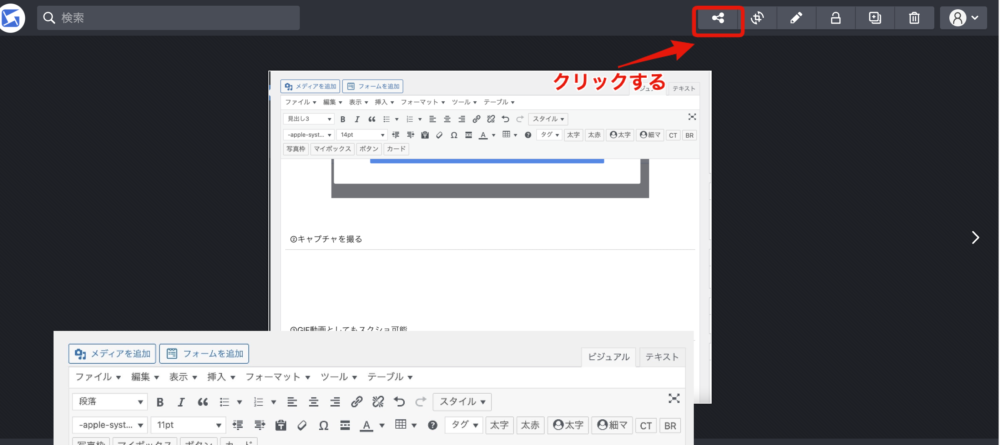
step
2URLリンクをコピー
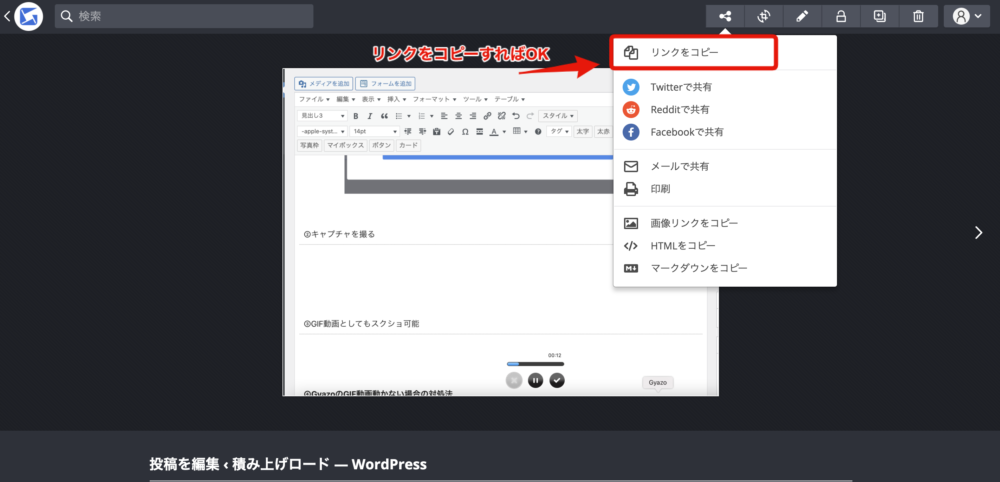
step
3コピーしたURLを貼り付ける
駆け足で説明しましたが、わかりましたか?
Web副業をしていく上でGyazoは、すごく魅力的なので、必ず使用するようにしましょう。
【まとめ】スクショ共有なら Gyazo一択
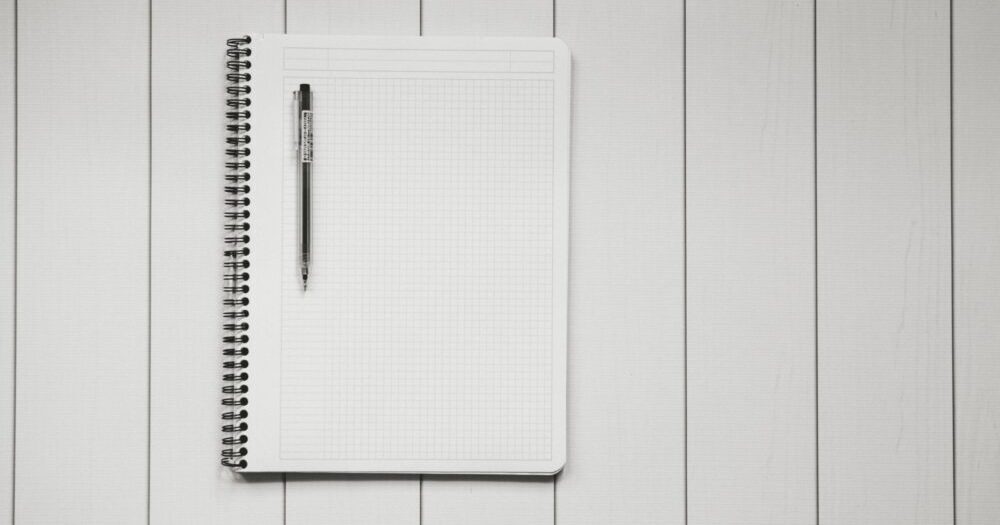
結論。副業で使うスクショならGyazo一択です。
本記事の要約
Gyazoを使うことで副業活動がスムーズに進むこと間違いなしです。今後も副業活動頑張っていきましょう。
本記事で紹介したサービス